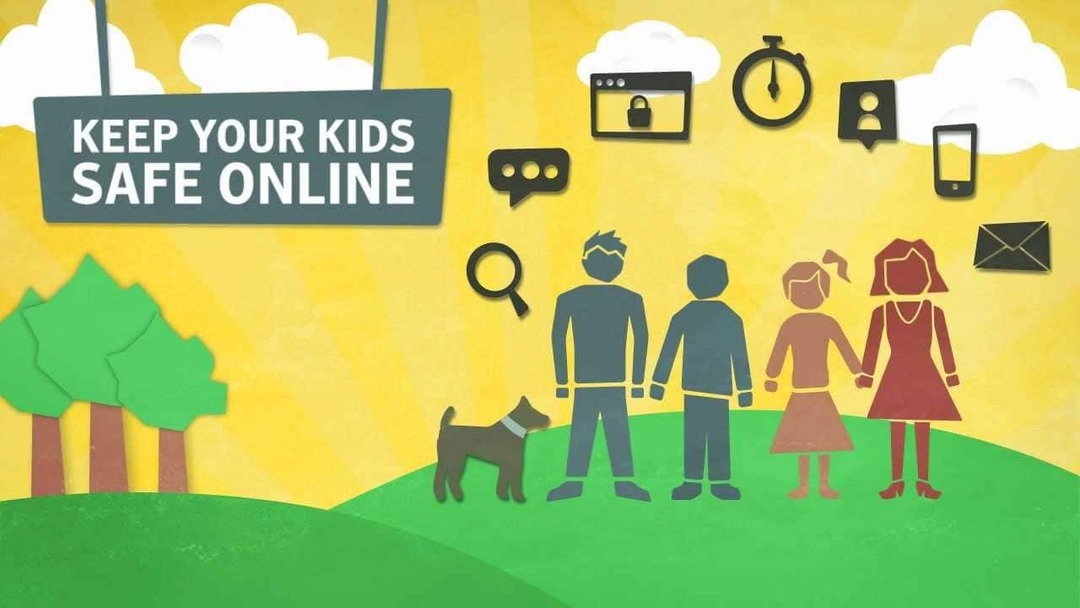YouTube yüzlerce videoya ev sahipliği yapar. Bilgi arayanlar, eğlence severler ve meraklılar buna her gün ihtiyaç duyar. Windows 10'da, bazılarınızın Youtube. Bir video oynattığınızda Internet Explorer çöktü. Flash Player güncellemesine rağmen sorun devam edebilir. ile ilgili sorunlar Netflix videolar da görülüyor. YouTube olmadan bir gün atlamak zor. Bu nedenle, düzeltmeniz önemlidir. Şimdi, YouTube Windows 10 cihazınızda çalışmıyorsa, bu gönderi çözümdür. Aşağıdaki adımları takip et :
Ayrıca okuyun:
- PC'niz için 15 ücretsiz youtube indirme yazılımı
- Youtube videoları sürekli olarak nasıl döngüye alınır?
Hızlandırılmış Grafikleri Ayarlayın
- Açık Internet Explorer.
- Tıkla vites düğmesi(Ayarlar) sağ üst köşede. Ardından, tıklayın İnternet Seçenekleri.
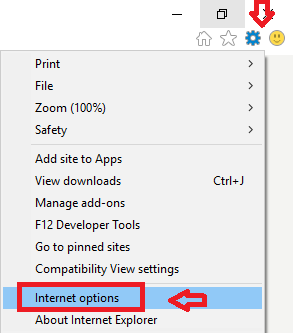
- Bir sihirbaz görünecektir. Tıkla ileri sekme. ilgili kutucuğu işaretleyiniz. GPU oluşturma yerine yazılımla oluşturmayı kullanın. Bu, yukarıda belirtilen seçeneği etkinleştirir.
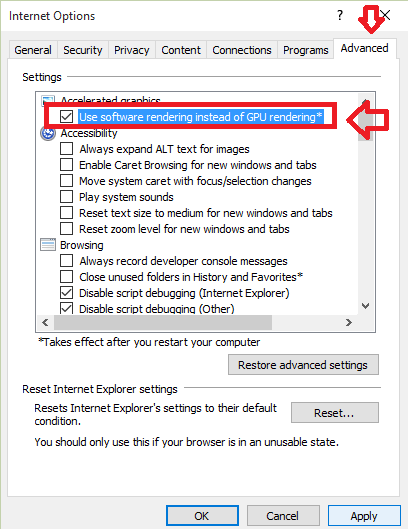
- Tıklayın Uygulamak ve TAMAM MI.
- Internet Explorer'ı bir sonraki başlatışınızda test edin. Değişiklikler gerçekleşmiş olmalı.
Flash Player Ayarlarını Değiştirin
Flash Player'ın düzgün çalıştığından emin olmak önemlidir. Verilen adımları uygulayarak yapılabilir:
- Tıkla vites düğmesi(Ayarlar) Internet Explorer'ın sağ üst köşesinde. Tıklamak Eklentileri yönet.
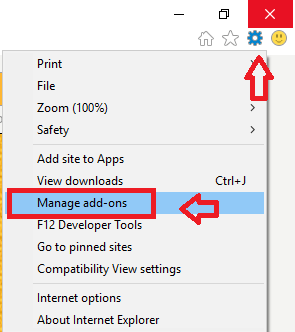
- İçinde Araç Çubukları ve Uzantılar, sağ tık üzerinde Shockwave Flaş Nesnesi. Tıklamak etkinleştirme.
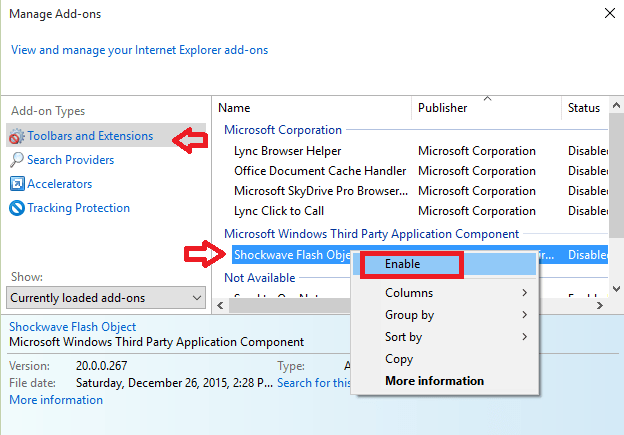
ActiveX Filtrelemeyi Devre Dışı Bırak
- Tıkla vites düğmesi(Ayarlar) Internet Explorer'ın sağ üst köşesinde.
- Farenizi üzerine getirin Emniyet. Birkaç seçenek açılır penceresi. Tıklamak ActiveX filtreleme. Bu, ActiveX filtrelemesini devre dışı bırakır.
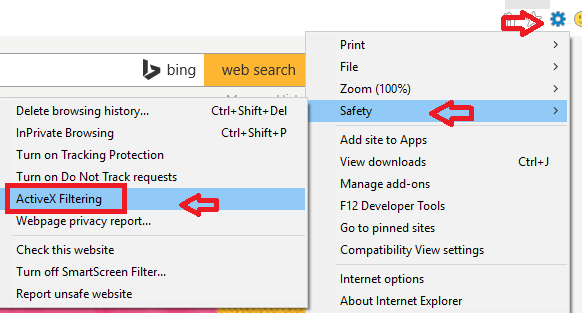
- Internet Explorer'ı kapatın. Değişiklikler bir sonraki lansmanda görülecektir.
Sorun devam ederse Adobe Flash Player'ın güncellendiğinden emin olun. En son sürümü alın. Sorunlar ya yanlış ayarlardan ya da Flash Player'dan kaynaklanıyor olmalıdır. Sorun Flash Player'dan kaynaklanıyorsa YouTube bir mesaj verecektir. Her neyse, bu adımları deneyin. Sorununuz düzeltilecektir.